Приветствую. Продолжаем изучать объекты на дереве конфигурации и на очереди «Отчет» (Рисунок 1).
Рисунок 1 — Отчет
Создание отчета ничем не отличается от создания любого другого объекта дерева конфигурации: через контекстное меню или через значок плюсик.
Отчет — это объект дерева конфигурации, который предназначен для обработки данных и вывода их в виде, удобном пользователю.
Как и в жизни, отчеты хранят какую-то информацию, так и наши отчеты будут хранить информацию, которую хочет видеть пользователь.
Приступим к созданию отчета. Перед нами стоит задача: необходимо вывести список всех сотрудников по предприятию.
Добавляем отчет и называем его «Список сотрудников» (Рисунок 2).
Рисунок 2 — Создание отчета
Теперь необходимо нажать на кнопку «Открыть схему компоновки данных» (Рисунок 3).
Рисунок 3 — Схема компоновки данных
Схема компоновки данных (СКД) — это специальный механизм (инструмент) платформы, который позволяет с легкостью создавать отчеты, даже не имея опыта разработки.
Как написать отчёт по практике за 2 часа по готовой дипломной работе
В открывшемся окне нажимаем «Готово»(Рисунок 4).
Рисунок 4 — СКД
В следующем окне нужно подготовить все для создания отчета. Для этого создадим запрос (Рисунок 5).
Рисунок 5 — Набор данных
После этого переходим в низ открывшегося окна и нажимаем кнопку «Конструктор запроса» (Рисунок 6).
Рисунок 6 — Выбор конструктора запроса
В открывшемся окне нужно выбрать тот объект, по которому вы хотите сделать отчет, в данном случае нас интересует отчет по сотрудникам, значит выбираем справочник «СписокСотрудников» (Рисунок 7).
Рисунок 7 — Выбор объекта
Перетаскиваем справочник (или двойным нажатием или на стрелочку вправо, выделив справочник) во второй столбец (Рисунок 7).
Теперь необходимо раскрыть элементы этого справочника и выбрать там те, которые мы хотим видеть в отчете (Рисунок 8). Перетаскиваем в столбец «Поля» нужные элементы (Рисунок 8).
Рисунок 8 — Выбор полей
После этого нажимаем «Ок» и в поле «» появится запрос (Рисунок 9).
Рисунок 9 — Запрос
Переходим на вкладку «Настройки» (Рисунок 10).
Рисунок 10 — Настройки
На этой вкладке нужно создать сам отчет (Рисунок 11). Создаем группировку.
Рисунок 11 — Создание группировки
В новом окне нажимаем «Ок», ничего не меняя (Рисунок 12).
Рисунок 12 — Без иерархии
После этого идем вниз и перетаскиваем нужные поля (Рисунок 13).
Рисунок 13 — Выбор полей
В итоге у вас должно получиться так (Рисунок 14).
Рисунок 14 — Выбор полей
Доступные поля — это те поля, которые вы выбрали на этапе создания запросе.
После этого закроем все окна, отчет готов, но нужно добавить его в одну из подсистем, иначе пользователь не сможет им пользоваться (Рисунок 15).
Готовимся писать отчет о практике в Word
Рисунок 15 — Выбор подсистемы
Запустим пользователя, перейдем в подсистему и найдем наш отчет (Рисунок 16).
Рисунок 16 — Отчет
Как видите, отчета нет. Нужно нажать кнопку «Сформировать» и отчет появится (Рисунок 17).
Рисунок 17 — Сформированный отчет
Таким образом, нажимая на кнопку «Сформировать» отчет будет формироваться каждый раз по новым данным, которые пользователь может добавлять каждый час или день.
Создание отчета завершено — это самый простейший отчет, который может создавать платформа. Это минимально, что она может и ее функционал намного больше, чем мы сделали сейчас. Но все это еще впереди, пока остановимся на этом.
На этом статья урока подходит к концу. Попробуйте выполнить все действия, которые описаны в этом уроке. Если что-то не получается, то вы всегда сможете написать вопрос о том, что вам непонятно или вернуться к предыдущим урокам и посмотреть их — ссылки внизу!
Всем спасибо. Задать вопросы, которые у вас возникли вы можете, написав комментарий или вступить в группу и задать там свой вопрос, а так же можно на канале нажать кнопку «Написать сообщение».
Ссылка для вступления телеграм-канал — t.me.Apiscourses
Подписаться в группу ВКонтакте
Прошлые уроки:
На этом все. Жду Вас на следующем занятии.
P.S. Подписывайтесь на мой канал 🙂
Источник: dzen.ru
Отчетность и анализ при разработке ПО на примере HP ALM 12.01
Работа менеджера состоит из огромного количества отчетов, требующих постоянного анализа данных. Их составление может занять много времени, потребовать огромных ресурсов, а ошибка в отчете может привести к краху всего проекта. Как, учитывая все эти факторы, можно быстро, точно, вовремя получить текущий статус продукта, чтобы осталось время на управление командой, планирование и т.д.
Самым логичным ответом будет использование каких-либо программ, автоматизирующих большинство операций и сводящих ручную работу к минимуму.
Давайте посмотрим, как это можно сделать с помощью HP Application Lifecycle Management (ALM).
Небольшое отступление. Что такое HP ALM, что выделяет его из списка конкурирующих продуктов, присутствующих на рынке.
Итак, основная задача HP ALM — это управление жизненным циклом разработки ПО.
HP ALM позволяет осуществлять планирование и контроль на всех этапах разработки и открывает беспрецедентные возможности анализа данных и отчетности, как прямо из коробки, так и возможность создавать гибко настраиваемые отчеты для требовательных пользователей с возможностью сохранения в разнообразных форматах: html, doc(x), xls(s), pdf.
Остановимся на наиболее интересных видах отчетов и посмотрим насколько просто можно получить и визуализировать необходимые данные.
Итак, Вы — менеджер и Вам надо получить оперативную информацию о том, сколько тестов было выполнено и в каком они состоянии, сделать выводы о статусе.
Для этой цели нам подходит Live Analysis. Можно настроить один или 2 графика, которые будут доступны во вкладке Live Analysis для всех папок модуля TestLab.

Кроме этого, нам доступны быстрые отчеты из меню Analysis соответствующего модуля.

С помощью нескольких кликов мышью мы можем сформировать график, показывающий статус дефектов для каждого из членов команды тестирования.

Все полученные результаты мы можем сохранить для дальнейшего использования в модуле Dashboard, используя удобную древовидную структуру представления информации, включающую возможность группировки в папки. Можно сохранять данные как для личного использования (Private), так и доступные остальным пользователям (Public)

Что же делать, если надо подготовиться к внезапному совещанию и предоставить не только цифры и графики, визуализирующие эти результаты, но и детальный отчет по сущностям, включающий детальную информацию, показать использованные вложения, иерархию и т.д.
Для этого существует отчет по проекту (Project Report), допускающий несколько уровней иерархии сущностей, комбинирование сущностей разных типов, использование пользовательских фильтров и т.д
Например, мы можем сформировать отчет по требованиям, их тестовому покрытию (включая детальную информацию о тестах), а также график с активными дефектами, обнаруженными при тестировании.




В HP ALM есть отчеты, доступные во всех модулях, а есть специфические отчеты, характерные для определенных модулей (например Возрастные Дефекты, Покрытие требований тестами и т.д). Наиболее гибкими из доступных отчетов являются отчеты, основанные на бизнес представлениях.
Бизнес представления (Business Views) представляют собой логическую прослойку между механизмом формирующим отчеты и непосредственно данными. Бизнес представление позволяет создать определенные заготовки с предустановленными структурами запросов, обеспечивающие необходимые в бизнес среде требования к конфиденциальности данных и удобстве использования.
Хорошим примером демонстрации возможности представлений может быть построение отчета для сущностей, между которыми нет прямых связей, а на выборку действуют специфические ограничения. Например вывести список требований, при тестировании которых в прошлом месяце были найдены критические дефекты и они были закрыты не позже чем спустя 2 недели с момента обнаружения. При этом разрешить выгрузку только перечисленных столбцов и предотвратить загрузку всех данных, необходимых для расчета.
Вот пример настройки бизнес представления, доступный администратору проекта — Вы можете увидеть как легко можно создать собственное представление или отредактировать уже существующее, используя мощь языка DQL.

После конфигурирования представления, оно будет доступно в MS Excel, используя BV Excel Addin, что позволяет использовать все возможности MS Office для обработки полученных данных, или непосредственно в ALM при использовании BV Graphs.

В ALM 12.01 добавилась очень интересная возможность получения данных из нескольких проектов, позволяющая коснолидировать данные и предоставлять сводные отчеты.


Если у Вас есть несколько графиков, позволяющих отслеживать интересующий Вас статус, прогресс, динамику процесса и т.д — Вы можете разместить их на одной странице с помощью функционала Dashboards

Итак, отчеты сделаны, сформированы необходимые графики и Вам необходимо поделиться этим с коллегами, не пользующимися HP ALM или опубликовать эти данные вне Вашей организации — тут крайне удобным окажется функционал Shared Analysis, который позволяет сформировать ссылку на сформированные отчеты и вставить ее в переписку или web-форму для доступа к ресурсам отчета извне. (средствами ALM можно организовывать как анонимный, так и авторизованный доступ к сформированным отчетам при формировании ссылки)

Вот как это будет выглядеть после открытия ссылки:
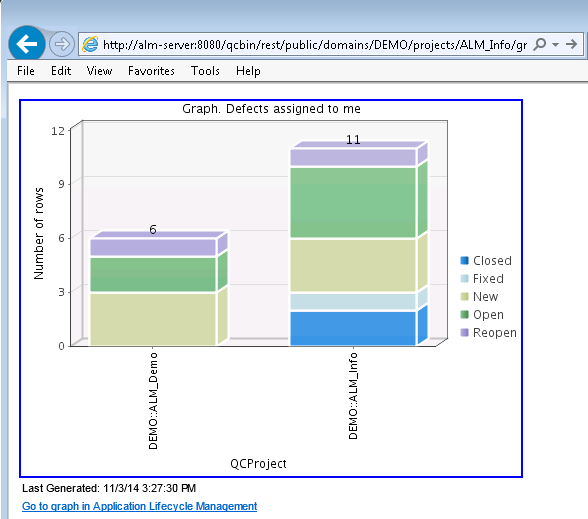
Еще одна интересная особенность работы с графиками — это получение детальных результатов прямо из режима просмотра (Drilldown) — просто кликнув мышью на интересующий Вас график, Вы получаете детальный отчет о том, какие данные составляют это графическое представление.

Как написать отчет об оценке программы

 Рецензент: Джейн Томпсон, бакалавр права, магистр права
Рецензент: Джейн Томпсон, бакалавр права, магистр права
Оценка программы, изложенная в подробном отчете по программе, является ключом к подтверждению усилий вашей организации и демонстрации того, что вы достигли того, чего стремились достичь. Структура и формат отчетов об оценке программ различаются в зависимости от организации. Часто эти отчеты используются для предоставления информации лицам, не входящим в организацию, в качестве способа обеспечения будущего финансирования, но многие оценки программ используются исключительно для внутренней проверки и анализа. Тщательная оценка, основанная на постоянном учете и сборе данных, важна для обеспечения предоставления высококачественных услуг вашим клиентам.
Изучите свою программу
Определите цели и ориентиры вашей программы для достижения успеха и соберите все необходимые данные. Изучите формирующие аспекты программы, выясняя, выполняла ли ваша программа то, что она должна была делать. Например, если ваша программа должна была привлечь 800 человек для прохождения программы профессионального обучения и 85% из них были трудоустроены через три месяца, просмотрите записи о зачислении, собеседованиях и трудоустройстве, чтобы узнать, соблюдены ли эти цифры. Изучите итоговые аспекты — насколько успешной была ваша программа — используя статистику, чтобы определить уровень успеха вашей программы.
Напишите отчет о программе Введение
Напишите введение и справочную информацию для отчета о программе, чтобы донести до доноров и читателей за пределами организации контекст вашей оценки. Во-первых, опишите миссию и цели вашей программы достаточно подробно, чтобы ознакомить читателей с тем, что вы делали и почему вы это сделали. Затем обсудите любые подобные программы, запущенные другими организациями. Обсудите, насколько успешными были эти программы, и ожидаете ли вы, что ваша программа даст такие же результаты.
Объясните свою методологию
Опишите вашу методологию — что вы хотите измерить и как вы это измеряете. Включите данные, которые вы собрали, и то, как вы их собирали. Если вы используете передовые статистические методы, обязательно включите все подходящие формулы и объяснения на языке непрофессионала для вашей аудитории.
Расскажите о своих выводах
Обсудите свои выводы и их влияние. Опишите, достигла ли ваша программа своих целей, какого уровня успеха вы достигли и кому это удалось. Включите в этот раздел графики и диаграммы, чтобы дать четкое визуальное представление ваших данных и упростить понимание статистики и результатов. Добавьте информацию из собеседований или фокус-групп, чтобы сделать ваши выводы более понятными.
Завершить отчет по программе
Разработайте выводы и рекомендации для вашего программного отчета. Как минимум, вы должны подвести итог, чувствовали ли вы, что программа была успешной, и считаете ли вы, что она должна продолжаться в будущем. Обращайтесь к любым предлагаемым изменениям или дополнениям в программе; это чисто умозрительный подход, но он поможет контекстуализировать ваши выводы и использовать их осмысленно.
Что нужно учитывать
это недостаточно, чтобы просто сравнить статистику до и после. Часто бывает необходимо использовать передовые статистические методы. Если у вас нет опыта в статистике, вы часто можете найти студента по программе выпускников вашего местного колледжа в области статистики, государственного управления или государственной политики, который будет готов предоставить бесплатный или недорогой статистический анализ для вашего отчета.
Всегда представляйте проект отчета о программе своим коллегам, чтобы получить их отзывы. Это позволит вам увидеть, не упустили ли вы какие-либо важные аспекты, и поделиться своим мнением о программе.
Источник: ru1.financieremedia.com